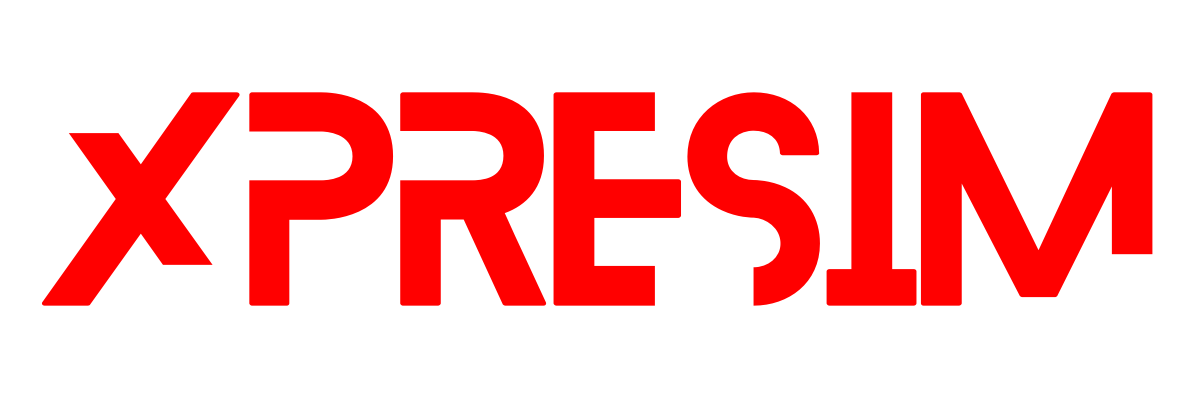Central de Ajuda
Início rápido:
Bem-vindo ao Centro de Ajuda de Instalação do eSIM
Começar a usar seu eSIM é fácil! Siga este guia rápido para garantir que seu dispositivo atenda aos requisitos e instale seu eSIM corretamente.
Requisitos do sistema
Antes de começar, certifique-se de que seu dispositivo seja compatível com eSIM. Ver lista de dispositivos suportados .
- Seu telefone deve estar desbloqueado e ser compatível com a tecnologia eSIM.
- Você deve ter a versão mais recente do sistema operacional instalada.
Guia de instalação rápida
- Compre seu plano eSIM pelo nosso site ou fale com nossa equipe nas redes sociais.
- Após a conclusão da compra, você receberá um e-mail com um código QR para ativar seu eSIM.
- Certifique-se de que seu dispositivo esteja conectado a uma conexão de internet estável.
- Abra a câmera do seu dispositivo (não use um aplicativo de leitura de QR) e escaneie o código QR que você recebeu.
- Clique no prompt para instalar o eSIM e siga as instruções na tela.
- Após a instalação, acesse as configurações do seu dispositivo, selecione o plano de dados eSIM e ative o roaming, se necessário.
Se você encontrar algum problema ou precisar de mais assistência, revise nossos Tópicos de Ajuda na barra de menu à esquerda.
Aproveite sua conectividade perfeita com o XPRESIM!
Como verificar se meu dispositivo está desbloqueado?
Antes de instalar um eSIM, é importante certificar-se de que seu dispositivo esteja desbloqueado. Um telefone bloqueado só pode funcionar com a operadora que lhe vendeu o dispositivo. Veja como você pode verificar rapidamente se seu telefone está desbloqueado, dependendo da marca:
Para usuários do iPhone:
- Abra o aplicativoConfigurações.
- Role para baixo e toque em Geral e depois em Sobre.
- Procure a seção chamada Carrier Lock.
- Se disser "Sem restrições de SIM", seu iPhone está desbloqueado. Se listar uma operadora, seu telefone ainda está bloqueado para essa operadora.
Para usuários do Android (Samsung, Google, etc.):
- Vá para Configurações.
- Toque em Conexões ou Rede e Internet.
- Procure por Redes Móveis e toque em Operadoras de Rede.
- Se você puder selecionar uma rede diferente da sua operadora atual, seu telefone provavelmente está desbloqueado. Se não, ele pode estar bloqueado.
- Alternativamente, você pode inserir um cartão SIM de outra operadora. Se seu telefone pedir um código de desbloqueio ou não puder se conectar à nova rede, ele ainda estará bloqueado.
Para outras marcas:
Para a maioria dos outros dispositivos, os passos são semelhantes aos dos telefones Android. Você também pode tentar inserir um cartão SIM de uma operadora diferente para testar se o dispositivo solicita um código de desbloqueio.
Por que os telefones são bloqueados pelas operadoras?
Quando você compra um telefone de uma operadora, eles podem bloqueá-lo em sua rede para garantir que você use seus serviços por um determinado período. Os telefones geralmente são bloqueados se você comprou o dispositivo em um contrato ou como parte de um plano de pagamento.
Como desbloquear seu telefone:
Para desbloquear seu telefone, você precisará entrar em contato com sua operadora. Algumas operadoras oferecem uma opção fácil para desbloquear telefones diretamente em seus sites, enquanto outras podem exigir que você entre em contato com o serviço de atendimento ao cliente. Aqui estão algumas etapas gerais:
- Acesse o site da sua operadora e verifique se eles oferecem uma ferramenta online para desbloquear seu dispositivo.
- Se nenhuma ferramenta estiver disponível, ligue para o atendimento ao cliente da sua operadora e solicite o desbloqueio do dispositivo.
- Certifique-se de que seu telefone esteja totalmente quitado e que você atendeu a todos os requisitos de desbloqueio da operadora.
- Assim que o desbloqueio for processado, reinicie o telefone e insira um cartão SIM de uma operadora diferente para confirmar que ele foi desbloqueado.
Entrando em contato com sua operadora:
Se você não tiver certeza sobre o processo de desbloqueio ou precisar de ajuda, é sempre uma boa ideia entrar em contato diretamente com sua operadora.
Desbloquear seu telefone garante que você possa usá-lo com outras operadoras e serviços, incluindo nosso eSIM!
Como instalar um eSIM no meu iPhone?
Etapas para instalar o eSIM no iPhone:
Siga os próximos passos para instalar um eSIM no iPhone, método de ativação por código QR. Observe que este método requer um segundo dispositivo de onde escanear o código QR (aplicativos leitores de código QR não instalarão o eSIM), se você estiver em trânsito, tente a instalação manual.
Instalação do código QR:
1. Abra o e-mail enviado por hello@xpresim.com após sua compra em outro dispositivo e procure o QR CODE.
2. Abra o aplicativo da câmera do seu telefone.
3. Escaneie o QR CODE
4. Toque no botão amarelo "Plano de celular" que aparece na tela.
5. Quando a tela exibir "A câmera gostaria de ativar um eSIM neste dispositivo", toque em Continuar.
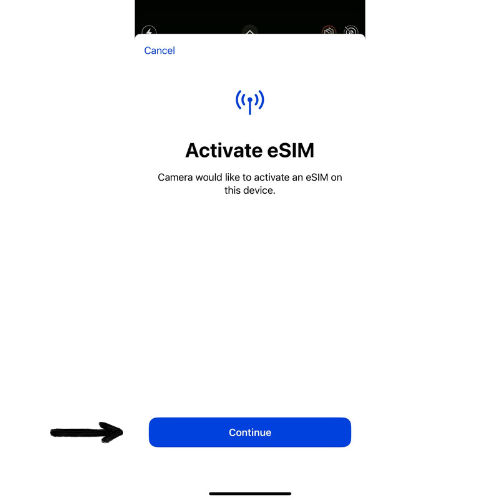
6. Quando a tela exibir "Um eSIM da [nome da operadora] está pronto para ser ativado neste iPhone", toque em Continuar novamente.
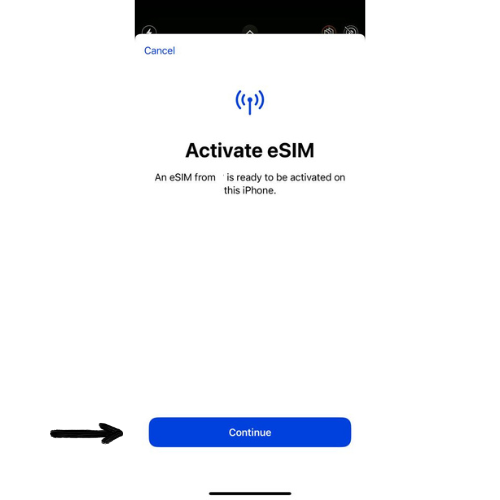
7. Aguarde até que a conexão com a rede seja estabelecida.
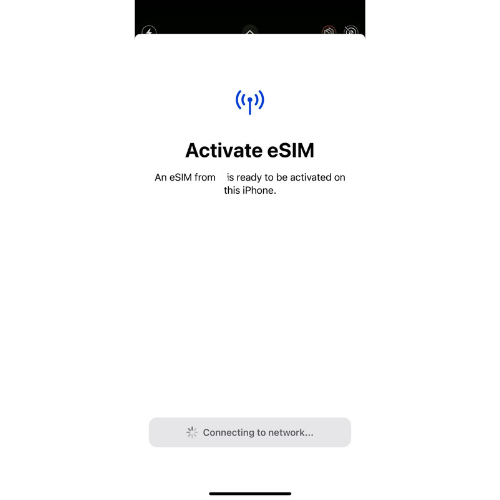
8. Escolha sua linha padrão (recomendamos escolher sua linha pessoal; você pode alterar esta e o nome de cada linha nas configurações do celular posteriormente).
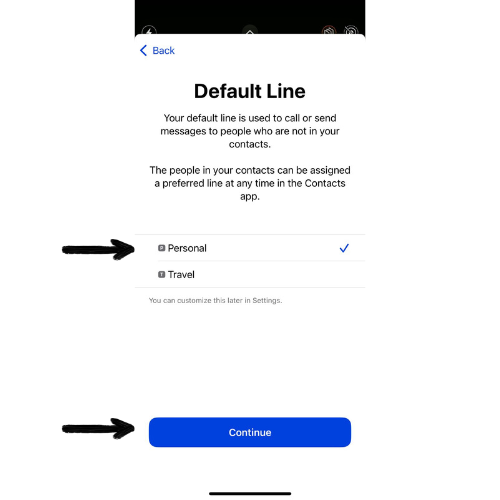
9. Escolha o plano de celular que você usará com o iMessage e o FaceTime (recomendamos escolher sua linha pessoal; você pode alterá-la nas configurações de celular mais tarde).
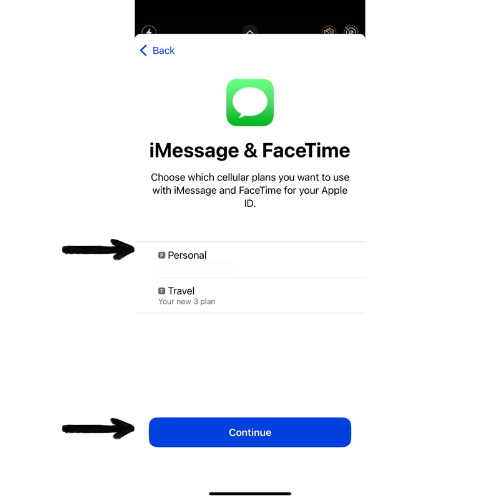
Depois que seu eSIM for instalado com sucesso em seu iPhone, prossiga para ativá-lo
Como instalar manualmente meu eSIM no meu iPhone?
Etapas para instalar manualmente o eSIM no iPhone:
Siga os próximos passos para instalar um eSIM no iPhone, método manual.
Instalação manual:
1. Abra o e-mail enviado por hello@xpresim.com após sua compra em outro dispositivo e localize os códigos de configuração manual.
2. No seu iPhone, vá em Ajustes / Celular / Adicionar eSIM.

3. Toque em "Usar código QR".
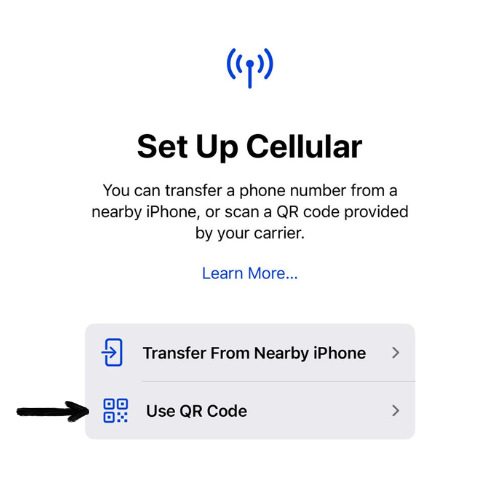
4. Toque em "Inserir detalhes manualmente".
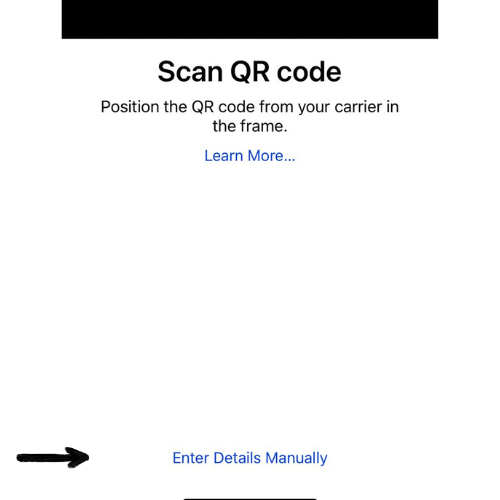
5. Insira o código de endereço SM-DP+ que você recebe na sua caixa de entrada de e-mail após a compra. (dica: você pode copiar e colar para evitar erros de digitação)
6. No campo Código de ativação, insira o código de ID correspondente do e-mail.
7. Se você receber um código opcional, insira-o no código de confirmação.
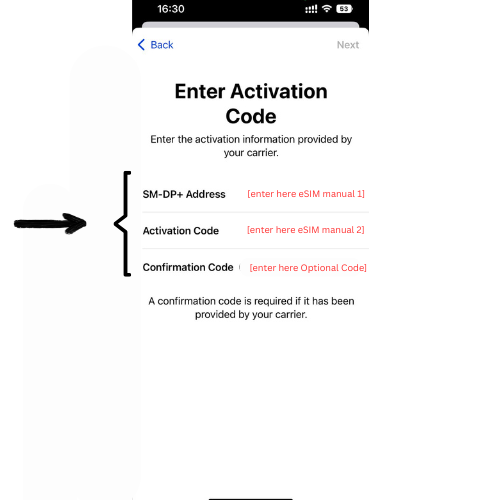
8. Toque em "Avançar".
9. Quando a tela exibir "Um eSIM da [nome da operadora] está pronto para ser ativado neste iPhone", toque em Continuar novamente.
10. Aguarde que a conexão com a rede seja estabelecida.
11. Escolha sua linha padrão (recomendamos escolher sua linha pessoal; você pode alterar esta e o nome de cada linha nas configurações do celular posteriormente).
12. Escolha o plano de celular que você usará com o iMessage e o FaceTime (recomendamos escolher sua linha pessoal; você pode alterá-la nas configurações de celular mais tarde).
13. Parabéns, você está online!
Como ligar meu eSIM?
Etapas de ativação:
1. No seu iPhone, vá em Ajustes / Celular.
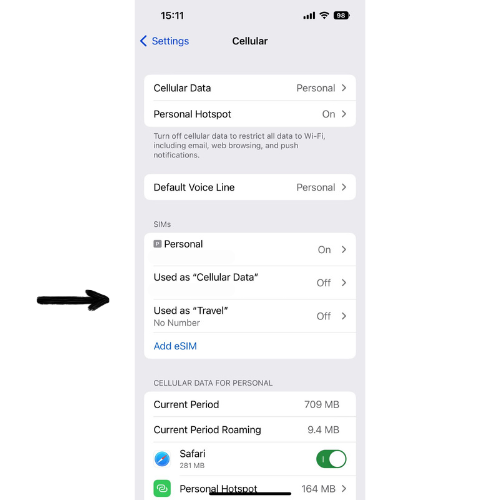
2. A nova linha agora deve aparecer em SIMs. Toque nela.
3. Ligue a linha.
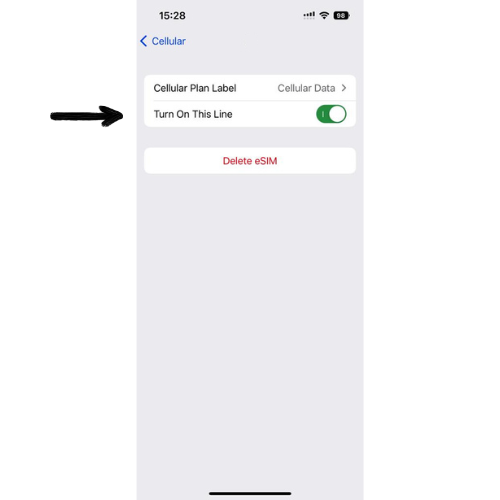
4. Volte para o menu principal de configurações do celular e toque em "Dados do celular".
5. Selecione o novo plano de dados na lista, uma marca de seleção deve aparecer ao lado dele. Deixe "Permitir troca de dados celulares" DESLIGADO. Volte para o menu principal de configurações celulares.
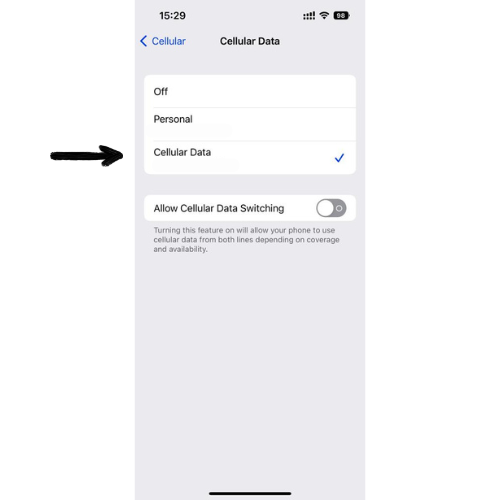
6. Toque novamente no novo plano de dados eSIM em SIMs e ative "Roaming de dados".
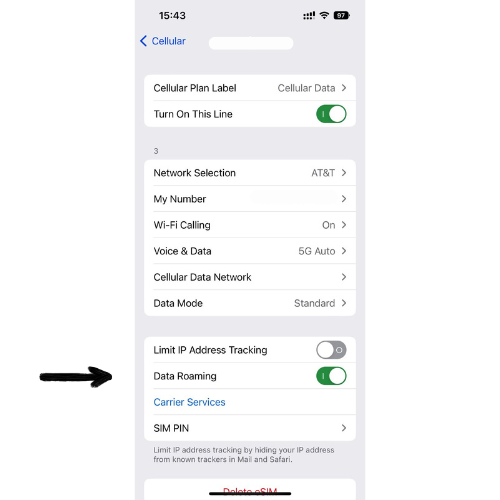
7. Desligue seu Wi-Fi e sua Linha Pessoal Local, Configurações > Celular > procure sua linha SIM local e toque nela, na próxima tela deixe a opção "Ativar Esta Linha" DESLIGADA.
Como instalar meu eSIM no meu dispositivo Android?
Siga os próximos passos para instalar um eSIM no seu dispositivo Android:
- Verifique a compatibilidade do dispositivo para garantir que seu dispositivo Android seja compatível com eSIM.
- Selecione um país e compre um plano de dados.
- Abra as configurações do seu dispositivo.
- Navegue até "Rede e internet" ou "Conexões".
- Selecione "Rede móvel" ou "Cartão SIM e rede móvel".
- Selecione "Adicionar rede móvel" ou "Adicionar operadora".
- Selecione "Escanear código QR" ou "Inserir código manualmente".
- Digitalize o código QR ou insira o código de confirmação.
- Siga as instruções na tela para ativar o perfil eSIM.
- Defina o eSIM como principal ou alterne entre os SIMs conforme desejado.
Como instalar manualmente o eSIM em dispositivos Android
Para instalar manualmente seu eSIM em um dispositivo Android, siga as etapas descritas abaixo:
- Etapa 1: Abra as configurações
- Etapa 2: navegue até Rede e Internet
- Etapa 3: Adicionar um perfil eSIM
- Etapa 4: Insira os detalhes de ativação
- Etapa 5: ativar o eSIM
- Etapa 6: Definir como linha primária/secundária
- Etapa 7: ative o roaming de dados (se aplicável)
Na tela inicial do seu dispositivo Android, abra o aplicativo Configurações.
Role para baixo e toque em Rede e Internet ou em uma opção semelhante, dependendo do seu dispositivo.
SelecioneRede Móvel, depois toque emAdicionar OperadoraouAdicionar Plano Móvel. Escolha a opção para inserir manualmente um eSIM.
Você será solicitado a inserir o código de ativação fornecido pela sua operadora ou escanear o código QR do eSIM. SelecioneInserir detalhes manualmentee insira os dados necessários.
Depois que as informações forem inseridas corretamente, seu dispositivo Android ativará automaticamente o eSIM. Se solicitado, reinicie seu dispositivo.
Após a ativação, escolha se deseja usar o eSIM como sua linha de dados primária ou secundária.
Se estiver viajando, certifique-se de habilitar o Roaming de Dados nas mesmas configurações de Rede Móvel.
Como instalar manualmente o eSIM em outros dispositivos (iOS, wearables, etc.)
Para dispositivos que não sejam Android, como iPhones, iPads ou wearables, o processo de instalação manual pode ser um pouco diferente. Siga estas etapas:
- Etapa 1: Abra as configurações
- Etapa 2: acesse as configurações de rede/celular
- Etapa 3: Adicionar um perfil eSIM
- Etapa 4: Insira o código de ativação manualmente
- Etapa 5: Ative o eSIM
- Etapa 6: Verificar a conectividade
- Etapa 7: Habilite o roaming de dados (se necessário)
No seu dispositivo, vá para Configurações. Para wearables como o Apple Watch, navegue até as configurações do dispositivo pareado.
Nas configurações, toque em Celular (iPhone) ou Dados móveis (iPads ou outros dispositivos).
Selecione Adicionar Plano Celular ou Adicionar eSIM. Você verá uma opção para escanear um código QR ou inserir detalhes manualmente.
Selecione Enter Details Manually (Inserir detalhes manualmente) se você não tiver um código QR. Insira os detalhes de ativação fornecidos pela sua operadora.
Após inserir o código de ativação, seu dispositivo ativará o eSIM automaticamente. Se solicitado, reinicie seu dispositivo.
Depois de ativado, verifique se o eSIM aparece como ativo nas configurações do seu celular e teste a conexão para verificar.
Para viagens internacionais, certifique-se de habilitar o Roaming de Dados nas suas configurações para acessar dados móveis no exterior.
Como desligar/ligar sua linha local
Para gerenciar seu eSIM e linha local, você pode precisar desabilitar sua linha local para evitar cobranças desnecessárias ou conflitos ao usar seu eSIM. Siga as instruções para seu dispositivo abaixo:
1. iPhone (iOS)
- Vá para Ajustes no seu iPhone.
- Selecione Celular ou Dados Móveis.
- Em Planos de celular, encontre sua linha local.
- AlterneDesativar esta linhapara desabilitar seu SIM local.
- Para ligá-lo novamente, siga os mesmos passos e ative a opção Ativar esta linha.
2. Dispositivos Android (Samsung, Google, etc.)
- Acesse Configurações no seu dispositivo Android.
- Selecione Conexões ou Rede e Internet, dependendo do seu dispositivo.
- Toque em Gerenciador de cartão SIM ou Cartões SIM.
- Encontre seu SIM local e alterne para Desativar para desativá-lo.
- Para ligá-lo novamente, alterne a opção Ativar no mesmo menu.
3. Telefone Windows
- Abra Configurações no seu Windows Phone.
- Acesse Rede e sem fio.
- Selecione Celular e SIM.
- Encontre seu cartão SIM local e toque em Desligar SIM.
- Para ligá-lo novamente, selecione Ligar SIM.
4. Telefones Dual SIM (Geral)
- Na maioria dos dispositivos dual SIM, vá para Configurações.
- SelecioneGerenciador de cartão SIMouCartões SIM.
- Selecione seu SIM local e alterne entre Desligado ou Ligado, conforme necessário.
Desabilitar sua linha local garante que seu eSIM seja a linha ativa para uso de dados. Você pode reativar sua linha local a qualquer momento revertendo as etapas acima.
Por que desabilitar sua linha local?
Desligar seu SIM local pode ajudar a evitar cobranças adicionais e garantir que seu eSIM seja usado para serviços de dados e roaming. Você ainda pode voltar para sua linha local se necessário, dependendo de seus planos de viagem ou disponibilidade do serviço.
Como ativar o roaming de dados no meu dispositivo
Como ativar o roaming de dados no meu dispositivo
Para usar seu eSIM ou plano móvel enquanto viaja, você precisa garantir que o roaming de dados esteja habilitado em seu dispositivo. Siga as etapas abaixo para seu dispositivo específico:
1. iPhone (iOS)
- Vá para Ajustes no seu iPhone.
- Selecione Celular ou Dados Móveis.
- Toque em Opções de dados celulares.
- Ative o Roaming de Dados.
- Se você usa dual SIM, certifique-se de que a linha correta para seu eSIM esteja selecionada.
2. Dispositivos Android (Samsung, Google, etc.)
- Acesse Configurações no seu dispositivo Android.
- Selecione Conexões ou Rede e Internet (dependendo do seu telefone).
- Toque em Redes móveis ou Cartões SIM.
- Encontre a opção Roaming de Dados e ative-a.
- Para dispositivos dual SIM, certifique-se de que o SIM correto esteja selecionado para roaming de dados.
3. Telefone Windows
- Abra Configurações no seu Windows Phone.
- Navegue até Rede e sem fio.
- Selecione Celular e SIM.
- Encontre as Opções de Roaming de Dados e selecione Roaming.
4. Outros dispositivos (tablets, hotspots, etc.)
- Para a maioria dos tablets e pontos de acesso móveis, o roaming de dados pode ser encontrado em Configurações > Redes móveis ou Celular.
- Habilite o Roaming de Dados a partir daí.
Por que habilitar o roaming de dados?
O roaming de dados permite que seu telefone se conecte a redes fora do seu país de origem, permitindo que você use dados móveis enquanto viaja para o exterior. Se o roaming de dados estiver desativado, você não poderá acessar serviços de dados móveis a menos que esteja conectado a uma rede Wi-Fi.
Contate-nos
Se você tiver problemas com roaming de dados, entre em contato com nossa equipe de suporte técnico. Teremos prazer em ajudar você.
Como ativar/desativar "Permitir troca de dados celulares"
Evite que seu telefone use sua linha local quando estiver no exterior.
Siga os passos abaixo para desativar "Permitir troca de dados celulares" no seu dispositivo:
iPhone (iOS)
- Etapa 1: Abra as configurações
- Etapa 2: vá para Celular (ou Dados Móveis)
- Etapa 3: Desabilite "Permitir troca de dados celulares"
- Etapa 4: Confirme a ação (se solicitado)
Na tela inicial do seu iPhone, toque no ícone "Configurações" para acessar o menu de configurações.
No menu Configurações, procure a opção "Celular" ou "Dados Móveis" e toque nela para acessar as configurações de dados celulares.
Role para baixo para encontrar a opção "Permitir troca de dados celulares". Alterne o interruptor ao lado dela para desligá-la. O interruptor não deve mais ficar verde quando desabilitado.
Observação: o texto exato e a localização desta opção podem variar dependendo do modelo do seu iPhone e da versão do iOS.
Alguns dispositivos podem pedir confirmação antes de desabilitar a opção. Se solicitado, confirme a ação para prosseguir.
Android (Samsung, Google, etc.)
- Etapa 1: Abra as configurações
- Etapa 2: Vá para Conexões ou Rede e Internet
- Etapa 3: Desabilite "Permitir troca de dados"
- Etapa 4: Confirme a ação (se solicitado)
No seu dispositivo Android, toque no ícone "Configurações" para abrir o menu de configurações.
No menu Configurações, selecione "Conexões" ou "Rede e Internet", dependendo do seu dispositivo.
Encontre a seção "SIM Card Manager" ou "Mobile Network" e procure pela opção "Auto Data Switching". Desative-a para evitar a troca de dados celulares entre SIMs.
Observação: o texto e a localização desta configuração podem variar de acordo com o dispositivo e a versão do Android.
Se solicitado, confirme sua escolha para desabilitar o recurso "Permitir troca de dados celulares".
Telefones Dual SIM (genéricos)
- Etapa 1: Abra as configurações
- Etapa 2: Vá para o Gerenciador de cartão SIM ou Celular
- Etapa 3: desative "Permitir troca de dados celulares"
- Etapa 4: Confirme a ação (se solicitado)
Navegue até o menu "Configurações" no seu dispositivo.
Encontre a seção "Gerenciador de cartão SIM" ou "Rede móvel", dependendo da interface do seu dispositivo.
Procure a opção "Allow Cellular Data Switching" ou "Data Switching". Desative-a para evitar a troca automática entre SIMs.
Observação: nem todos os telefones dual SIM têm esse recurso, e sua localização pode variar.
Confirme a ação se o seu telefone solicitar.
Desabilitar a troca de dados celulares ajuda a garantir que seu dispositivo use apenas o SIM selecionado para serviços de dados enquanto estiver em roaming, evitando cobranças inesperadas da sua linha local.
Como desativar aplicativos
Evite que aplicativos ociosos usem seus dados.
Se você quiser evitar que aplicativos usem seus dados móveis e economizar no uso de dados, siga estas etapas:
Para usuários do iPhone:
- Abra o aplicativo "Ajustes" no seu iPhone.
- Toque em "Celular" ou "Dados Móveis".
- Role para baixo para ver a lista de aplicativos na seção "Dados celulares" ou "Dados móveis".
- Desative o botão ao lado do aplicativo para impedir que ele use dados móveis.
Para usuários do Android:
- Selecione "Rede e internet" ou "Conexões" (dependendo do seu dispositivo).
- Toque em "Uso de dados" ou "Controle de uso de dados".
- Selecione "Uso de dados móveis" ou "Dados móveis" para ver a lista de aplicativos que usam dados.
- Selecione o aplicativo que você deseja restringir o uso de dados.
- Desative o botão ao lado do aplicativo para desativá-lo do uso de dados móveis.
Observe que, ao desativar os dados móveis para certos aplicativos, eles podem não funcionar corretamente quando você não estiver conectado ao Wi-Fi. Se você encontrar algum problema, você sempre pode reativar o acesso aos dados para o aplicativo usando os mesmos passos.
Caso tenha mais alguma dúvida ou precise de ajuda, não hesite em entrar em contato com nossa equipe de suporte em athello@xpresim.com.
Como desativar aplicativos
Como monitorar o uso de dados no seu telefone
Monitorar o uso de seus dados pode ajudar você a evitar cobranças inesperadas de excesso de uso. Veja como fazer isso:
Para usuários do iPhone:
- Abra o aplicativo "Ajustes" no seu iPhone.
- Toque em "Celular" ou "Dados Móveis".
- Role para baixo para ver o uso de dados e o tempo de chamada na seção "Uso de dados celulares" ou "Estatísticas de dados celulares".
- Redefina as estatísticas de uso no início do seu ciclo de cobrança ou em qualquer período específico tocando em "Redefinir estatísticas". Isso lhe dará uma imagem mais clara do seu uso de dados durante esse período.
- Considere usar um aplicativo de monitoramento de uso de dados de terceiros da App Store para obter rastreamento e recursos mais detalhados.
Para usuários do Android:
- Abra o aplicativo "Configurações" no seu dispositivo Android.
- Selecione "Rede e internet" ou "Conexões" (dependendo do seu dispositivo).
- Toque em "Uso de dados" ou "Controle de uso de dados".
- Você verá um gráfico exibindo seu uso de dados por um período específico. Você pode ajustar o período tocando nele.
- Role para baixo para ver uma lista de aplicativos e seus respectivos usos de dados.
- Defina um limite ou aviso de uso de dados tocando em "Definir aviso de dados" ou "Definir limite de dados". Você pode personalizar esses limites de acordo com suas necessidades.
Ao monitorar seu uso de dados regularmente, você pode manter o controle dos seus dados móveis e tomar decisões informadas sobre seu plano de dados.
Caso tenha mais alguma dúvida ou precise de ajuda, não hesite em entrar em contato com nossa equipe de suporte em athello@xpresim.com.
Como economizar dados durante uma viagem?
Algumas dicas básicas:
Quando você está viajando, permanecer conectado ao mundo digital é importante, mas gerenciar seu uso de dados se torna crucial para evitar contas altas ou velocidades lentas de internet. Não importa se você tem um iPhone ou um dispositivo Android, há várias etapas que você pode seguir para conservar seus dados enquanto estiver em trânsito. Neste artigo, exploraremos algumas dicas essenciais para ajudar você a economizar dados em seu dispositivo móvel.
1. Desative as atualizações automáticas de aplicativos
Um dos maiores sugadores de dados são as atualizações automáticas de aplicativos. Desabilite esse recurso para evitar que aplicativos sejam atualizados em segundo plano e consumam seus dados valiosos.
- No iPhone: vá em Ajustes > App Store e desative "Atualizações de aplicativos" na seção Downloads automáticos.
- No Android: Abra a Google Play Store, toque no ícone Menu, vá para Configurações > Atualizar aplicativos automaticamente e selecione "Não atualizar aplicativos automaticamente".
2. Desabilite a atualização de aplicativos em segundo plano
A atualização de aplicativos em segundo plano permite que os aplicativos atualizem seu conteúdo mesmo quando você não os estiver usando ativamente, mas isso pode consumir seus dados. Veja como desativá-lo:
- No iPhone: navegue até Ajustes > Geral > Atualização de aplicativos em segundo plano e desative-a completamente ou escolha aplicativos específicos para os quais você deseja permitir a atualização em segundo plano.
- No Android: vá para Configurações > Apps e notificações > [Nome do aplicativo] > Uso de dados > Dados em segundo plano e desative o botão de alternância para cada aplicativo que você deseja restringir.
3. Utilize mapas offline
Em vez de depender de aplicativos de navegação online, considere baixar mapas offline antes de embarcar em sua jornada. Aplicativos como Google Maps e Apple Maps oferecem a opção de baixar mapas específicos para uso offline. Dessa forma, você pode navegar sem usar seus dados móveis.
4. Otimize as configurações de streaming
O conteúdo de mídia de streaming pode consumir quantidades substanciais de dados. Ajuste a qualidade do streaming para uma resolução mais baixa ou baixe vídeos e músicas com antecedência para reprodução offline. Aplicativos de streaming populares geralmente fornecem opções para ajustar as configurações de qualidade ou baixar conteúdo para uso offline.
5. Ative o Modo de Economia de Dados
Tanto o iOS quanto o Android oferecem recursos de economia de dados que reduzem o uso de dados ao limitar processos em segundo plano e otimizar o uso de dados. Veja como habilitá-los:
- No iPhone: vá em Ajustes > Celular > Opções de Dados Celulares > Modo de Dados Baixos e ative-o.
- No Android: vá para Configurações > Rede e internet > Uso de dados > Economia de dados e ative o botão de alternância.
6. Desabilite a reprodução automática de vídeo
Muitos aplicativos reproduzem vídeos automaticamente enquanto você rola, consumindo seus dados sem seu conhecimento. Evite isso desabilitando a reprodução automática de vídeo em vários aplicativos, como plataformas de mídia social. Procure configurações relacionadas à reprodução automática de vídeo e desative-as.
7. Limite o upload de fotos e vídeos
Carregar fotos ou vídeos de alta resolução enquanto viaja pode consumir rapidamente sua franquia de dados. Ajuste suas configurações para evitar uploads automáticos para serviços de nuvem ou plataformas de mídia social. Em vez disso, espere até ter acesso a uma rede Wi-Fi para carregar seus arquivos de mídia.
8. Monitore o uso de dados
Fique de olho no seu consumo de dados regularmente. Tanto os dispositivos iPhone quanto Android têm recursos de rastreamento de dados integrados que permitem que você monitore seu uso. Configure alertas de dados ou limites de ciclo de cobrança para receber notificações quando estiver se aproximando do seu limite de dados.
| Aplicativo | Uso médio de dados por hora | Uso aproximado com 1 GB de dados |
|---|---|---|
| Transmissão de vídeo | 1,5 GB - 3 GB | 20 minutos - 40 minutos |
| Transmissão de música | 50MB - 150MB | 6 horas - 20 horas |
| E-mail (com texto) | 10 KB - 50 KB | 20.000 - 100.000 e-mails |
| O que você acha do WhatsApp? | 1MB - 5MB | 200 - 1.000 mensagens |
| 2 MB - 10 MB | 100 - 500 minutos | |
| Snapchat | 20MB - 30MB | 33 - 50 minutos |
| Reels do Instagram | 5 MB - 10 MB | 100 - 200 minutos |
| Spotify | 50MB - 100MB | 10 - 20 horas |
| Mapas do Google | 5MB - 20MB | 50 - 200 minutos |
| Uber | 2 MB - 5 MB | 200 - 500 passeios |
| Didi | 3 MB - 10 MB | 100 - 333 passeios |
| Mapas da Apple | 5MB - 15MB | 66 - 200 minutos |
| YouTube | 1 GB - 3 GB | 20 minutos - 60 minutos |
Conclusão:
Ao implementar essas dicas, você pode conservar seus dados efetivamente enquanto viaja com seu iPhone ou dispositivo Android. Desde gerenciar atualizações de aplicativos e processos em segundo plano até otimizar as configurações de streaming e utilizar mapas offline, essas estratégias ajudarão você a permanecer conectado sem exceder seus limites de dados ou incorrer em cobranças adicionais. Aproveite sua viagem enquanto se mantém conectado com sabedoria!
Dispositivos suportados pelo ESIM
APPLE:
- iPhone 16 Pro
- iPhone 16
- iPhone 15 Pro Max
- iPhone 15 Pro
- iPhone 15 Plus
- iPhone 15
- iPhone 14 Pro Max
- iPhone 14 Pro
- iPhone 14 Plus
- iPhone 14
- iPhone 13 Pro Max
- iPhone 13 Pro
- iPhone 13 mini
- iPhone 13
- iPhone 12 Pro Max
- iPhone 12 Pro
- iPhone 12 mini
- iPhone 12
- iPhone 11 Pro Max
- iPhone 11 Pro
- iPhone 11
- iPhone XS
- iPhone XS Max
- iPhone XR
- iPhone SE 3 (2022)
- iPhone SE 2 (2020)
- iPad Pro 11" (1st Gen or later)
- iPad Pro 12.9" (3rd Gen or later)
- iPad Air (3rd Gen or later)
- iPad (7th Gen or later)
- iPad mini (5th Gen or later)
Google:
- Google Pixel 9 Pro y Pro XL
- Google Pixel 9
- Google Pixel 8 Pro
- Google Pixel 8
- Google Pixel Fold
- Google Pixel 7a
- Google Pixel 7 Pro
- Google Pixel 7
- Google Pixel 6 Pro
- Google Pixel 6
- Google Pixel 6a
- Google Pixel 5
- Google Pixel 4
- Google Pixel 4a
- Google Pixel 4 XL
Huawei:
- Huawei Pura 70 Pro
- Huawei P50
- Huawei P40
- Huawei P40 Pro
- Huawei Mate 40 Pro
- Huawei Mate X2
- Huawei Mate X3
Motorola:
- Motorola Razr
- Motorola Razr 5G
- Motorola RAZR 40
- Motorola RAZR 40 Ultra
- Motorola EDGE 40 Pro
- Motorola G53 5G
Nokia:
- Nokia G60 5G
- Nokia X30 5G
- Nokia XR21
Nuu:
- X5
Oppo:
- Oppo Find N2 Flip
- Oppo Find X3 Pro
- Oppo Find X5
- Oppo Find X5 Pro
- Oppo Reno 5 A
- Oppo A55s 5G
Samsung:
- Samsung Galaxy Fold
- Samsung Galaxy Note20
- Samsung Galaxy Note20 Ultra
- Samsung Galaxy S24
- Samsung Galaxy S23
- Samsung Galaxy S23+
- Samsung Galaxy S23 Ultra
- Samsung Galaxy S22
- Samsung Galaxy S22+
- Samsung Galaxy S22 Ultra
- Samsung Galaxy S21 5G
- Samsung Galaxy S21+ 5G
- Samsung Galaxy S21 Ultra 5G
- Samsung Galaxy S20
- Samsung Galaxy S20+
- Samsung Galaxy S20 Ultra
- Samsung Galaxy Z Flip
- Samsung Galaxy Z Fold 2
- Samsung Galaxy Z Fold 3 5G
- Samsung Galaxy Z Fold 4
- Samsung Galaxy Z Fold 5
- Samsung Galaxy Z Flip 3 5G Fold
- Samsung Galaxy Z Flip 3 5G
- Samsung Galaxy Z Flip 4
- Samsung Galaxy Z Flip 5
Sharp:
- Aquos Sense 4 lite
- Aquos Sense 7
Sony:
- Xperia 10 III Lite
- Xperia 1 IV
- Xperia 5 IV
- Xperia 10 IV
- Xperia 1 V
- Xperia 5 V
- Xperia 10 V
Surface:
- Surface Duo
Xiaomi:
- Xiaomi 12T Pro
- Xiaomi 13
- Xiaomi 13 Lite
- Xiaomi 13 Pro
LAPTOPS:
Acer:
- Acer Spin 7
- Acer Swift 3
- Acer Swift 7
- TravelMate P2
- TravelMate Spin P4
- TravelMate P6
Asus:
- Asus Mini Transforme T103HAF
- Asus NovaGo TP370QL
- Asus Transbook Mini
- Asus VivoBook Flip 14 TP401NA
Dell:
- Dell Latitude 7210
- Dell Latitude 9410
- Dell Latitude 9440
- Dell Latitude 7310
- Dell Latitude 7320
- Dell Latitude 7410
- Dell Latitude 9420
- Dell Latitude 9510
- Dell Latitude 5410
- Dell Latitude 5420
- Dell Latitude 5411
- Dell Latitude 5511
HP:
- HP Elite Dragonfly G2
- HP Elite Folio 13
- HP Elitebook G5
- HP Probook G5
- HP Zbook G5
- HP Spectre Folio 13
- HP Spectre x360
Lenovo:
- ThinkPad X1 Titanium Yoga 2 in 1
- ThinkPad X1 Carbon Gen 9
- ThinkPad X1 Fold
- ThinkPad X1 Nano
- ThinkPad X12 Detachable
- Lenovo Ideapad Flex 5G
- Lenovo Yoga C630
- Lenovo Miix 630
- Lenovo X1 Fold
- Lenovo Yoga 520
- Lenovo Yoga 720 convertible laptops
Panasonic:
- Panasonic Toughbook G2
Samsung:
- Samsung Galaxy Book 2
- Samsung Galaxy Book 3
Surface:
- Surface Pro 9
- Surface Pro 8
- New Surface Pro 7+
- Surface Go 2
- Surface Pro LTE
- Surface Pro X
- Surface Pro 5 LTE Advanced
Como alterar minha senha?
Manter sua conta segura é importante. Se você precisar alterar sua senha, siga os passos simples abaixo para atualizá-la no seu console XPRESIM:
- Etapa 1: faça login na sua conta
- Etapa 2: navegue até Configurações da conta
- Etapa 3: Selecione 'Alterar senha'
- Etapa 4: Digite e confirme sua nova senha
- Etapa 5: Salve suas alterações
Acesse o console do XPRESIM e faça login usando suas credenciais atuais.
Após efetuar login, vá para Configurações > Conta para encontrar suas preferências de conta.
Nas configurações da conta, você verá uma opção para Change Password. Clique nela para prosseguir.
Digite sua nova senha no campo necessário e confirme-a digitando-a novamente. Certifique-se de escolher uma senha forte que inclua uma mistura de letras maiúsculas e minúsculas, números e símbolos para maior segurança.
Por fim, clique em Salvar para atualizar sua senha. Sua nova senha entrará em vigor imediatamente.
Como adicionar dados ao meu eSIM?
Para adicionar dados ao seu eSIM existente, basta usar o mesmo e-mail que você usou para sua compra inicial do eSIM. O novo plano de dados será adicionado automaticamente ao seu eSIM, sem a necessidade de fazer login ou tomar medidas adicionais.
Como alternativa, você pode fazer login na sua conta XPRESIM, ir para a seção Planos de dados, selecionar Adicionar dados e seguir as instruções para adicionar manualmente mais dados ao seu eSIM.
Observação: se você usar o mesmo e-mail da compra inicial do eSIM, os dados serão adicionados automaticamente ao perfil do eSIM existente.
Esqueci minha senha, o que devo fazer?
Se você esqueceu sua senha, siga estas etapas para redefini-la:
- Acesse toxpresim.com/login.
- Clique emObter um link de recuperaçãolocalizado na página de login.
- Insira seu endereço de e-mail registrado.
- Verifique sua caixa de entrada de e-mail para obter um link para redefinir sua senha.
- Siga as instruções no e-mail para redefinir sua senha.
Verifique sua pasta de spam ou lixo eletrônico caso não veja o e-mail de recuperação na sua caixa de entrada.
Como fazer login no console de membros do XPRESIM?
Visit the XPRESIM website, click Entrar , fill in your email and password.
Aviso importante:
- Lembre-se de DESLIGAR a linha da sua operadora local quando viajar para o exterior.
- Gostaríamos de enfatizar que NÃO somos responsáveis por quaisquer cobranças incorridas pela sua operadora local. Nosso eSIM funciona de forma independente, e é sua responsabilidade garantir que a linha esteja corretamente DESLIGADA quando não estiver em uso.
- Desative sua linha pessoal em Configurações -> Celular -> Selecione seu número pessoal e desative-o. Veja todas as instruções de ativação/desativação.
- Para segurança adicional contra cobranças inesperadas da sua operadora local, remova o SIM. (Certifique-se de armazená-lo em um local seguro)
- O operador de serviço deve sempre ser exibido como XPRESIM.